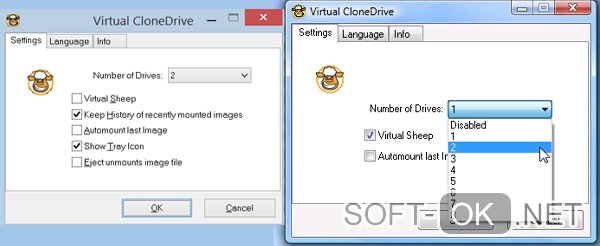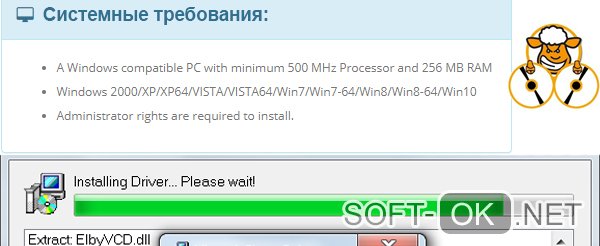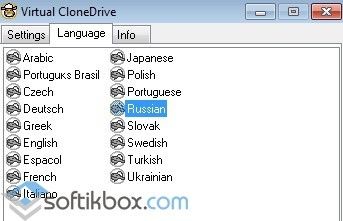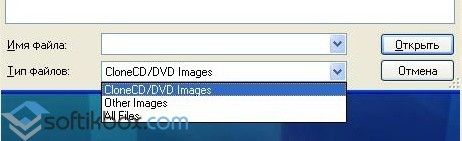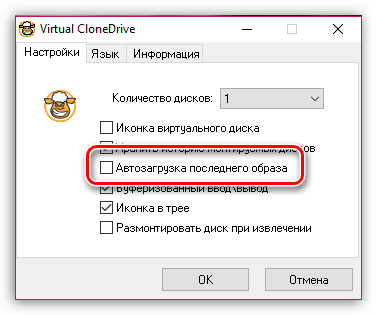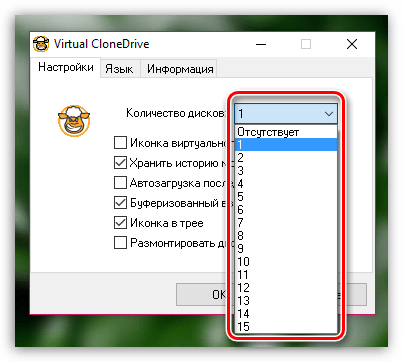Virtual clonedrive что это за программа
Virtual CloneDrive — виртуальный привод
Здравствуйте уважаемые читатели. Сегодня я хотел Вам рассказать о простой и нужной утилите Virtual CloneDrive, которая разработана для создания виртуальных приводов в компьютере и запуска в виртуальном приводе образов дисков.
Сначала давайте разберемся, что такое образ диска и для чего он нужен? Образ диска — это точная копия физического диска.
Создать образ можно практически с любого носителя информации: набор папок и файлов на жестком диске компьютера, флешка, дискета, CD/DVD диск или любой другой носитель.
Основные форматы образов дисков: ISO, BIN, IMG…, но чаще всего используется первый формат образов дисков.

Какие возможности даёт нам использование образов дисков:
Это удобно особенно для игр. Игра, запущенная с виртуального привода, не станет тормозить из-за низкой скорости механического привода, и Вам будет дарить наслаждение от игрового процесса.
Ещё пример, программы, содержащие большие данные мультимедиа, которые хранятся на диске и не устанавливаются на компьютер вместе с самой программой, но требуют постоянного присутствия диска в приводе (словари, переводчики, энциклопедии).
Теперь давайте разберемся как создать виртуальный привод и монтировать в него образ.
Для этого воспользуемся программой Virtual CloneDrive, от разработчика SlySoft.
Продукция этого разработчика славится качеством, и Virtual CloneDrive не исключение, хотя и бесплатный.
Устанавливаем программу Virtual CloneDrive. Перезагружаем компьютер и в системе создаётся один или несколько виртуальных CD/DVD-ROM (до 15-ти), в которые впоследствие монтируются образы дисков.
Программа понимает такие основные форматы, как ISO, BIN, IMG, UDF, ну и конечно свои родные CloneCD/CloneDVD.

Virtual CloneDrive практически не имеет настроек.
При запуске программы открывается окно с настройками. Но сначала нужно руссифицировать программу. Переключаемся в закладку Language и выбираем язык Russian. После перезапуска программы интерфейс будет русским.
В настройках можно выбрать количество виртуальных приводов.
Иконка виртуального диска — в «Мой компьютер» виртуальный диск будет отображен значком овцы.
Хранить историю монтируемых дисков — ну это понятно.
Автозапуск последнего образа — это тоже понятно.
Буферезированный вводвывод — желательно поставить галочку — снижает количество ошибок при чтении.
Иконка в трее — если отметить галочкой, то появится иконка виртуального привода в трее рядом с часами. С её помощью легко монтировать и размонтировать образы.
Размонтировать диск при извлечении — тоже суть понятна.
Вот и все настройки программы Virtual CloneDrive.
Монтирование образа диска. Заходим в Мой компьютер. Находим виртуальный привод (помечен иконкой овцы), кликаем правой кнопкой мышки, выбираем Virtual CloneDrive, далее Монтировать (также можно кликнуть по значку программы в области часов).
Выбираем образ (если образ не появляется для выбора, нужно открыть выпадающий список и выбрать Все файлы), далее нажимаем кнопку Открыть. На этом всё. Можно использовать виртуальный привод как обычный физический.
Итак уважаемые читатели. Сегодня мы выяснили что такое образ диска, его достоинства. Рассмотрели программу виртуальных дисков Virtual CloneDrive. После прочтения этой статьи я думаю проблем с виртуальным приводом быть не должно.
Virtual CloneDrive для Windows
Образы добавляются (монтируются/демонтируются) через контекстное меню созданного виртуального диска. Операционная система определяет этот диск как физический CD/DVD-ROM. Настроек у программы практически нет, во всяком случае, не надо регулировать скорость чтения виртуального CD/DVD-ROM привода и заботиться о читабельности. Такой диск работает намного результативней и быстрее, чем физический диск, вставленный в CD/DVD-ROM. Стоит отдельно отметить, что можно создавать одновременно до восьми виртуальных дисков.
Отзывы о программе Virtual CloneDrive
Сергей про Virtual CloneDrive 5.5.0.0 [10-11-2017]
Андрей про Virtual CloneDrive 5.5.0.0 [11-12-2016]
прога супер, какой-то формат не понимала, и я просто переименовал расширение файла.
2 | 2 | Ответить
NUBIK про Virtual CloneDrive 5.4.7.0 [13-10-2014]
Попробуйте WinCDEmu. Тянет всё, количество приводов не ограничено, бесплатная. И будет вам счастье.
2 | 13 | Ответить
Robot про Virtual CloneDrive 5.4.7.0 [25-01-2014]
Программа не понимает MDF и NRG, нужно их в ISO конвертировать
2 | 2 | Ответить
жека про Virtual CloneDrive 5.4.7.0 [05-10-2013]
Virtual CloneDrive
В этой статье речь пойдёт о программе Virtual CloneDrive. Это один из самых популярных сейчас эмуляторов виртуальных дисков, который распространяется свободно и бесплатно.
На самом деле, создавать копии целых дисков, и сохранять их едиными файлами, не нова. Сейчас эта технология развилась настолько, что даже такие корпорации, как Microsoft, распространяют версии своего основного продукта Windows как образы, готовые к записи.
Поэтому сейчас и существует целый ряд софта, предназначенного для создания копий и единственное, что требуется от пользователей – это оптический привод, оптический носитель и инструкция, как работать с программой для создания образа ISO.
Зачем создавать образ дисков
Не многие понимают, зачем нужны образы дисков, но на самом деле, их использование, удобно хотя бы по следующим причинам:
Последний пункт особенно полезен для игр, так как их можно запускать с виртуального привода, за счёт чего фризов становится меньше. Также это пригодится на случай установки программ, которые используют большое количество мультимедиаданных.
Вся эта база не устанавливается на компьютер вместе с самой программой – она будет подгружаться в нужных количествах с виртуального образа.
Характеристики и системные требования Virtual CloneDrive
Virtual CloneDrive – это специальное программное обеспечение, требующееся для эмуляции оптических носителей. Она поддерживает разные форматы, быстро работает, проста в установке и настройке, а также успешно создаёт виртуальный привод полностью идентичный физическому даже на бесплатной версии, что позволило заслужить ей любовь пользователей (Рисунок 2).
Здесь стоит рассказать подробнее о функциях и деталях, которые делают её популярной среди множества пользователей:
Однако, перед скачиванием Virtual CloneDrive нужно убедиться, что она подойдёт для компьютера по системным требованиям, которые совсем простые:
Процесс создания образа с помощью Virtual CloneDrive
Чтобы лучше разобраться в том, как работает программа, стоит ознакомиться с алгоритмом создания образа диска и виртуального привода, в который этот образ будет монтироваться. Шаги будут следующими:
Это последний шаг, после него виртуальным приводом можно пользоваться, как физическим.
Аналоги
Таких программ, как Virtual CloneDrive, на самом деле очень много. Помимо неё, часто используются UltraISO, Alcohol 52% и 120%, DAEMON Tools Lite. У первых трёх есть очевидный минус — они не бесплатные, однако, функционал у них неплох. Но об этом немногие пользователи знают, так как платная основа программ всегда отпугивает. DAEMON Tools Lite до недавнего времени тоже была бесплатна, однако последние версии уже имеют лицензионную основу. Функционал DAEMON Tools Lite ранее не уступал Virtual CloneDrive, наоборот, они обе были мощными и эффективными.
Но в последнее время, по отзывам пользователей, DAEMON начала сдавать позиции, в то время, как Virtual CloneDrive не меняет своего функционала в худшую сторону с каждой новой версией. Сейчас её можно использовать как для защищённых, так и не защищённых дисков, хотя раньше для последних рекомендовалось использовать DAEMON Tools Lite.
Так что, если софт по каким-то причинам не подойдёт, всегда можно попробовать использовать что-то иное.
Virtual CloneDrive – это программа, которая давно заработала любовь пользователей. Она выполняет свои функции по созданию образов дисков идеально, и при этом имеет максимально простой процесс установки и набор настроек. Благодаря беспрекословной и качественной работе, на данный момент в этой нише лучшего варианта нет, и это признают большинство пользователей.
Во время установки программа Virtual CloneDrive сразу же создает в системе виртуальный CD/DVD-ROM, в который впоследствии вставляются образы дисков. Вы сможете использовать точные копии дисков с сетевого диска или винчестера без необходимости их записи на физические носители. Они будут работать намного быстрее и результативнее, чем те, которые вставлены в CD/DVD-ROM.
Основные возможности
Плюсы и минусы
Аналоги
Alcohol 120%. Функциональное приложение для создания виртуальных приводов и их воспроизведения с помощью образов. Оно умеет записывать образы на диск, копировать содержимое с носителей, быстро находить нужные образы.
Daemon Tools. Программа для эмуляции виртуальных приводов, а также создания образов дисков. Ее основной плюс – умение запускать приложения и игры, которые требуют наличия физического загрузочного носителя в приводе.
Virtual CD. Утилита, которая создает образы CD и воспроизводит их на виртуальном приводе. Она может обходить защиту Tages, а также записывать содержимое образов на оптические носители.
Принципы работы
Для того чтобы смонтировать образ в Virtual CloneDrive, запустите программу и в окне с настройками выберите русский язык.
Далее кликаем по приводу правой кнопкой мыши и в открывшемся окне меню выбираем значок с названием программы и выбираем функцию «Монтировать».
Можно сделать то же самое, кликнув по значку приложения. В окне укажите монтируемый образ и нажмите кнопку «Ок». Если он был создан не в программах CloneCD / CloneDVD, то в окне его видно не будет. В этом случае откройте выпадающий список и нажмите на пункт «All files».
Затем указываем образ и нажимаем «Открыть». После этого можно выполнять нужные операции с приводом.
Virtual CloneDrive – очень простая программа, которая поможет вам организовать виртуальные диски и удобно с ними работать.
Virtual CloneDrive 5.5.0.0
Виртуал Клон Драйв представляет собой специальное программное обеспечение, направленное на монтирование образа диска.
Монтирование образов
Для того, чтобы запустить на компьютере образ диска, вовсе не обязательно предварительно записывать его на диск. Вполне достаточно создать с помощью Виртуал Клон Драйв виртуальный привод, тем самым выполнив запуск образа.
Автоматический запуск последнего образа
Полезная функция программы, которая позволяет автоматически монтировать последний образ, появившийся на компьютере.
Количество дисков
Если вам необходимо смонтировать не одна, а сразу несколько образов, данная опция также настраивается в программе, позволяя одновременно запускать до пятнадцати образов.
Достоинства Virtual CloneDrive:
1. Мультиязычный интерфейс с поддержкой русского языка;
2. Самый минимум настроек, что делает программу очень легкой в использовании и нетребовательной в плане расхода ресурсов системы;
3. Распространяется полностью бесплатно.
Недостатки Virtual CloneDrive:
1. Не выявлено.
Virtual CloneDrive – это один из наиболее простых и удобных инструментов для монтирования дисков. Если вам требуется лишь запускать образы на компьютере через виртуальный привод, то данная программа станет отличным выбором, т.к. она не обременена какими-либо еще возможностями.